发布日期:2011-12-21 作者:营销型网站建设 点击:
我们在武汉网站建设中会经常用到FLASH,它可以增加网页的动感性,使网页更具吸引力,因此多媒体元素在网页中应用越来越广泛。那如何在网页中插入Flash影片、Java Applet等呢,
Flash影片是在专门的Flash软件中完成的,在Dreamweaver CS5中能将现有的Flash动画插人到文档中。在武汉网站建设也比较常见的,在网页中插人Flash影片,下面通过图4-42所示的效果讲解网页中Flash影片的插人,具体操作步骤如下。
(I)打开网页文档
(2)将光标置于要插人Flash影片的位置,执行“插人”!“媒体”I"Flash"命令,弹出择SWF”对话框,在对话框中选择Flash
单击“常用”插入栏中的“Flash”按钮,比,也可以弹出“选择SWF"插入Flash影片.
(3)单击“确定”按钮,插人Flash,选中插人的Flash,打开Flash的“属性”面板
4-45所示。
Flash的“属性”面板中可以进行如下设置。
.名称:用来标识影片的名称。
.宽和高:以像素为单位设置影片的宽和高。
.文件:指定Flash文件的路径。单击眨按钮以浏览某一文件,或直接在文本框中输人文件的路径。
.源文件:指向Flash源文档的路径。
.循环:勾选该复选框,动画将在浏览器端循环播放。
.自动播放:勾选该复选框.则文档被浏览器载人时,自动播放Flash动画。
.垂直边距和水平边距:指定影片上、下、左、右空白的像素数。
.品质:在影片播放期间控制失真。设置越高,影片的观看效果就越好,但要求更快的处理器以使影片在屏幕上正确显示。
.比例:用来设置显示比例.有“默认(全部显示Y`.“无边框”和“严格匹配”3个选项。
.对齐:设置Flash影片的对齐方式。
.背景颜色:为当前Flash动画设置背景颜色
.编辑:用于自动打开Flash软件对源文件进行处理。
.播放:用于在设计视图中播放Flash动画。
.参数:单击该按钮.在弹出的对话框中输人能使该Flash顺利运行的附加参数。
(4)保存文档.按【F12】键在浏览器中浏览效果,武汉网站建设提醒你,flash虽然会使页面美观,但是会影响到网页打开的速度。
武汉网站建设热线:027-87719520
Flash影片是在专门的Flash软件中完成的,在Dreamweaver CS5中能将现有的Flash动画插人到文档中。在武汉网站建设也比较常见的,在网页中插人Flash影片,下面通过图4-42所示的效果讲解网页中Flash影片的插人,具体操作步骤如下。
(I)打开网页文档
(2)将光标置于要插人Flash影片的位置,执行“插人”!“媒体”I"Flash"命令,弹出择SWF”对话框,在对话框中选择Flash
单击“常用”插入栏中的“Flash”按钮,比,也可以弹出“选择SWF"插入Flash影片.
(3)单击“确定”按钮,插人Flash,选中插人的Flash,打开Flash的“属性”面板
4-45所示。
Flash的“属性”面板中可以进行如下设置。
.名称:用来标识影片的名称。
.宽和高:以像素为单位设置影片的宽和高。
.文件:指定Flash文件的路径。单击眨按钮以浏览某一文件,或直接在文本框中输人文件的路径。
.源文件:指向Flash源文档的路径。
.循环:勾选该复选框,动画将在浏览器端循环播放。
.自动播放:勾选该复选框.则文档被浏览器载人时,自动播放Flash动画。
.垂直边距和水平边距:指定影片上、下、左、右空白的像素数。
.品质:在影片播放期间控制失真。设置越高,影片的观看效果就越好,但要求更快的处理器以使影片在屏幕上正确显示。
.比例:用来设置显示比例.有“默认(全部显示Y`.“无边框”和“严格匹配”3个选项。
.对齐:设置Flash影片的对齐方式。
.背景颜色:为当前Flash动画设置背景颜色
.编辑:用于自动打开Flash软件对源文件进行处理。
.播放:用于在设计视图中播放Flash动画。
.参数:单击该按钮.在弹出的对话框中输人能使该Flash顺利运行的附加参数。
(4)保存文档.按【F12】键在浏览器中浏览效果,武汉网站建设提醒你,flash虽然会使页面美观,但是会影响到网页打开的速度。
武汉网站建设热线:027-87719520



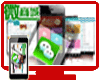


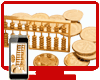


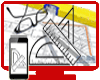

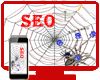
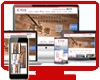
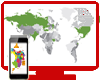
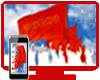
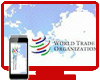

 免费网站方案
免费网站方案